Настройки тюнера GM Wizard HD для шаринга.
Время отдыхать после рейса. Отдыхать надо хорошо. Как побухать и отдохнуть с классными женщинами думаю многим известно, а я в данной статье решил написать как настроить спутниковое телевидение на примере купленного мною тюнера.
У меня уже седьмой год стоит спутниковое телевидение дома. Сейчас купил второй телевизор и поставил третью тарелку на спутник Ямал 201 / Ямал 300К 90° в.д. До этого у меня стояли две тарелки, одна на «горыныча», а вторая на Eutelsat 36A / 36B 36° в.д.
В инете очень много статей по настройке данного тюнера для «тёти Шуры». Но блин они для людей более менее разбирающихся и не очень точные. В этой статье попытаюсь описать с картинками настройку и пояснить некоторые моменты. которых не нашёл на других сайтах. Промучился с этим тюнером пару дней, пока понял нюансы его настройки. Скажу сразу, лучше я бы взял другой тюнер на Linux, чем этот. Но за такие деньги его можно держать в спальне, как просмотр 1-2 фильмов или программ перед сном. Картинку он даёт очень даже качественную. Единственный его минус (после настройки) — он немного тормознутый. Т.е. при переключении каналов почему-то на спутнике НТВ+ он может переключаться до 15 секунд на другой канал. Но иногда переключается очень быстро. И это касается только НТВ+, почему-то Триколор переключает практически мгновенно. С открытыми каналами — без проблем и очень быстро.
Итак приступим. Берём пакет «тёти Шуры» например НТВ(SD+HD) c ТРК Украина + Футбол за 2,50 у.е. в месяц (очень сердитая цена за такое количество каналов 🙂 ). Причём сейчас в прошивку народными умельцами зашивают ключи от Триколора. Т.е после перепрошивки у вас будет 3 пакета а не два 🙂 . И это тоже радует. Перепрошил я прошивкой GM_WIZARDHD_20130830_V1.24B4_sp С прошикой через USB порт никаких проблем нет. Всё быстро происходит. Только надо запомнить несколько нюансов.
Флешка должны быть отформатирована в FAT32. На флешке не должно быть никаких файлов кроме файла с прошивкой GM_WIZARDHD_20130830_V1.24B4_sp.abs И обязательно вставляйте флешку на обесточенном тюнере. Не в режиме ожидания — а полностью выключенном. Потом включаете тюнер, заходите в меню обновления и указываете на обновление с USB и не отключая питания дожидаетесь окончания обновления, тюнер перезагружается и у вас стоит новая альтернативная (не заводская) прошивка.
Далее необходимо настроить спутники. Прописать им порты и diseqc. У меня к примеру головки на 2 телевизора и стоит diseqc 1.1. Чтобы провести данную процедуру лучше всего чтобы установщик антенн написал вам шпаргалку, какой спутник на каком порту. Потому-что не имея такой шпаргалки вы можете долго мучаться подбирая порты. Мне было проще, т.к. у меня уже был ресивер и я просто открыл настройки уже работающего тюнера и вбил настройки в новый тюнер. Когда спутники настроены можно приступать к их сканированию. Я предварительно почистил транспондеры, потому-что если этого не сделать, то будете потом вручную удалять более 1000 каналов. Лучше это время потрать на создания списка «любимых каналов».
Этот тюнер хорошо работает с wifi-адаптером. Настройки интернета очень простые и останавливаться на них не буду. Там надо только найти свою домашнюю сетку и вбить логин с паролем. это делается 1 раз при настройке и забываем про это. Но есть один нюанс. Wifi-адаптер должен быть его родной.
Вот картинка
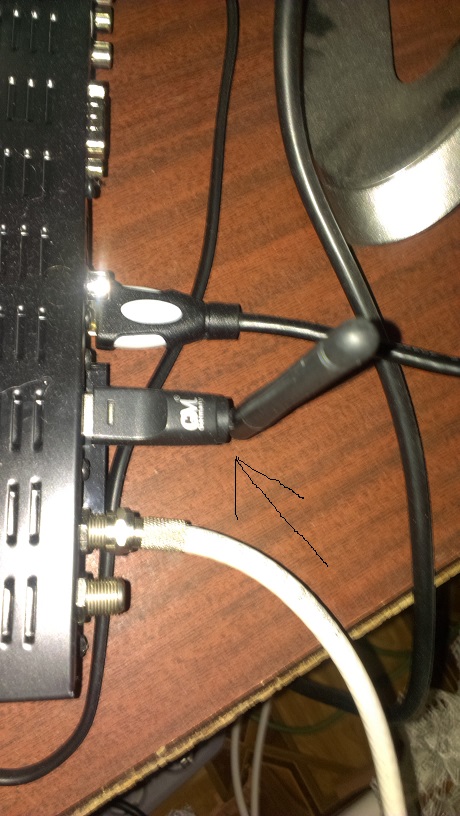
Внимание: — Не покупайте другие адаптеры. Этот тюнер работает со своими. Такие адаптеры продаются на 7-км. и в Мортелекоме в районе 100 грн. Как видите на фото — этот адаптер с логотипом тюнера. Кстати на Розетке купил HDMI кабель за 32 грн. и он отлично работает 🙂 У нас предлагают от 150 грн.
Когда всё отсканировали и настроили инет, то можно приступить к настройке «тёти Шуры».
Заходим в меню на вкладку «Настройка местной сети» и там переключаем на вкладке «Пролож выбрано» эмулятор mgcamd . Не newcamd а именно mgcamd На серверах шародателей почти везде настройки для newcamd. Но этот тюнер работает гораздо лучше с mgcamd. Если не будет получаться настроить mgcamd то настраивайте newcamd. Там всё тоже самое только ещё дополнительно поле с Ping — укажите число большее на 1, чем порт выданный шародателем.
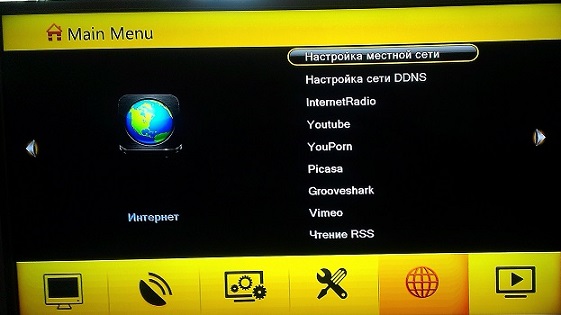


URL, номер порта, логин, пароль — ставим выданные при регистрации у шародателя.
Включаем «Автосоединение» и логин. Если шародатель уже вас включил и настроили всё правильно то вкладка измениться на «Соединено». Вот и всё. Выходим на просмотр и можно приступать к сортировке каналов и создания списка «фаворитов».
Когда окончательно всё настроили по процедуре вставляем снова чистую флешку и делаем на всякий случай бэкап. Он вам поможет если к примеру маленькие дети поигрались с пультом.
И на последок, когда у вас всё получилось, то заходим к шародателю и удаляем свою учётную запись, перепрошиваем тюнер снова заводской прошивкой и наслаждаемся открытыми телеканалами. Т.к. данный просмотр не сильно нравиться представителям Газпрома и других организаций. 🙂
